- Base de conocimientos
- Informes y datos
- Informes
- Creación de informes de ingresos por elementos de pedido
Nota: Este contenido se tradujo a través de un software y es posible que no haya sido revisado. La versión en inglés se considera, por tanto, la versión oficial y es posible que haya sido actualizada. Para acceder a la versión en inglés, haz clic aquí.
Creación de informes de ingresos por elementos de pedido
Última actualización: 16 de octubre de 2025
Disponible con cualquiera de las siguientes suscripciones, a no ser que se indique de otro modo:
-
Sales Hub Pro, Enterprise
-
Commerce Hub Pro, Enterprise
Utilice los informes de ingresos por elementos de línea para revisar los ingresos basados en los elementos de línea adjuntos a los negocios, y los ingresos por producto.
Con los informes de ingresos por elementos de pedido, puede analizar:
- Ingresos previstos cada mes en función de los negocios cerrados
- Ingresos potenciales mensuales en función de los negocios abiertos
- Ingresos cerrados cada mes desglosados por producto
Nota: Los informes de utilizan la fecha de inicio de facturación de cada elemento de pedido para determinar cuándo se reflejarán los ingresos en el informe, en lugar de la fecha de cierre del negocio.
Creación de informes de ingresos por elementos de pedido
- En tu cuenta de HubSpot, dirígete a Informes > Informes.
- En la barra lateral izquierda de la Suite de analíticas , seleccione Ventas > Previsión e ingresos > Elemento de pedido ingresos.
- Haga clic entre las siguientes pestañas de la parte superior para analizar los distintos datos del informe:
- Ingresos recurrentes cerrados ganados: suma de los elementos de pedido recurrentes asociados a los negocios cerrados ganados, desglosados por producto.
- Ingresos recurrentes abiertos: suma de los elementos de pedido recurrentes asociados a negocios en curso, desglosados por producto.
- Todos los ingresos cerrados ganados: negocios cerrados al mes, desglosados por producto.
- Navegue entre la sección Resumen , la sección Gráfico y las secciones Datos resumidos o Conjuntos de datos no resumidos para obtener más información sobre los ingresos de su elemento de pedido. Puede afinar aún más estos datos utilizando filtros y diferentes tipos de gráficos.
- Para guardar un informe, haga clic en Guardar informe en la parte superior.
- Para compartir un informe, haga clic en el menú desplegable Acciones y seleccione Copiar URL del informe o Exportar datos no resumidos.
- Para actualizar un informe, haga clic en el menú desplegable Acciones y seleccione Actualizar.
Personalizar los informes de ingresos por elementos de pedido
Puede personalizar los informes de ingresos por elementos de pedido utilizando distintos tipos de gráficos y filtros.
- En tu cuenta de HubSpot, dirígete a Informes > Informes.
- En el menú de la barra lateral izquierda de la suite de analíticas , seleccione Ventas > Previsión e ingresos > Elemento de pedido ingresos.
- Haga clic en una de las siguientes pestañas de la parte superior:
- Cierre ganado ingresos recurrentes
- Ingresos recurrentes abiertos
- Todos los ingresos cerrados ganados
- Debajo de la secciónResumen , desplácese hasta la sección de gráficos . Haga clic en los diferentes filtros para afinar aún más su informe. Haga clic en el menú desplegable Tipo de gráfico y seleccione un tipo de gráfico. Seleccione el menú desplegable Predeterminado para personalizar la paleta de colores de su gráfico. Más información sobre los distintos tipos de gráficos.
- Para actualizar el tipo de gráfico que aparece en su informe:
- Haga clic en la flecha de la parte superior derecha para ampliar el menú de la barra lateral de filtros.
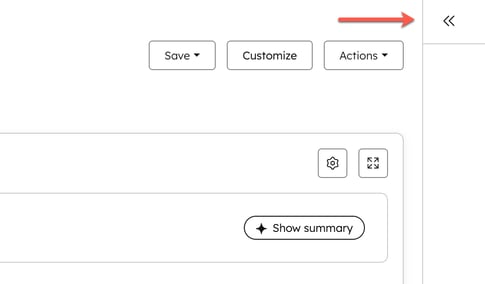
-
- En la pestaña Ajuste , puede personalizar los datos de los informes:
- Mostrar métricas : activa el interruptor Mostrar métricas para ver un resumen de tus datos clave.
- Tipo de gráfico: haga clic en Área, Barra horizontal, Línea, Tabla o Barra vertical.
- En la pestaña Ajuste , puede personalizar los datos de los informes:
-
-
- Frecuencia: seleccione entre una frecuencia diaria, semanal, mensual, trimestral o anual para el informe de ingresos por elemento de pedido.
- Métricas del gráfico: haga clic en el menú desplegable Métricas del gráfico para seleccionar si desea un valor total o un valor ponderado para sus métricas del gráfico.
- Desglose por: seleccione un ID de producto, tipo de producto, tipo de negocio o ningún desglose para el informe de ingresos por elementos de pedido.
- Apilado: haga clic en el menú desplegable Apilado para seleccionar si desea que sus gráficos sean estándar o apilados por porcentaje.
-
Reports
Gracias por tus comentarios, son muy importantes para nosotros.
Este formulario se utiliza solo para recibir comentarios a la documentación. Cómo recibir ayuda con HubSpot.